Как прошить принтер xerox b215
Обновлено: 09.05.2024
Аппараты Xerox B205, B210 и B215 появились на рынке в середине 2019 года на замену Phaser 3260 и WorkCentre 3215/3225, основные отличия:
- B205 (NI) — МФУ без факса , Wi-Fi , монохромный двухстрочный дисплей, аналог WorkCentre 3225;
- B210 (DNI) — обычный принтер с Wi-Fi;
- B215 (DNI) — МФУ с факсом и Wi-Fi, цветной сенсорный дисплей.
Набор картриджей одинаковый для всей линейки:
- 106R043 48 или 650N05458 (для других регионов 106R04346) — тонер-картридж на 3000 страниц , но стартовый заполнен наполовину;
- 101R00664 (101R0066) или 650N05459 — принт-картридж (драм, фотобарабан), ресурс примерно 10 тысяч страниц.
На момент публикации статьи (апрель 2020) мы не нашли в продаже неоригинальные чипы или картриджи, поэтому фикс-прошивка наиболее выгодный способ начать экономить.
Заказ прошивки
Для заказа фикс-прошивки на Xerox B205, Xerox B210 и Xerox B215 нужен стандартный набор данных:
- модель устройства;
- серийный номер (Machine Serial Number, 10-значный);
- текущая версия прошивки (System Software Version или Main Controller Board);
- CRUM-номер чипа тонер-картриджа (из раздела Toner Information, 11-значный).
После прошивки МФУ перестанет получать информацию с чипов обоих картриджей и начнет всегда показывать ресурс 100%.
Таблица с текущем состоянием фикс-прошивок на Xerox B205 и B215:
| Модель | Версии прошивок | Стоимость |
|---|---|---|
| B205 (NI) | 3.50.01.54 (85.000.54.000 или 88.000.54.000) 3.50.01.57 (85.000.57.000 или 88.000.57.000) 3.50.01.58 (85.000.58.000 или 88.000.58.000) | 800 руб. |
| B210 (DNI) | ||
| B215 (DNI) | 3.50.01.54 (85.000.54.000 или 88.000.54.000) 3.50.01.57 (85.000.57.000 или 88.000.57.000) 3.50.01.58 (85.000.58.000 или 88.000.58.000) 3.50.01.60 |
Инструкция по прошивке
Подробную инструкцию отправляем вместе с прошивкой, но в общем виде процесс такой:
Полезная информация
Принудительный режим прошивки
Для активации принудительного режима нужно выключить устройство, открыть крышку отсека картриджей и включить с зажатой кнопкой питания на несколько секунд, в случае успеха: B205 — на дисплее появится Wait Image; B210 — на передней панели будут гореть все индикаторы; B215 — на дисплее синий фон, надпись B215 Multifunction Printer, снизу версия прошивки UI.
Если при каждом включении печатает отчёт (титульный лист)
Отключается в настройках: для B205: i->Настр.сист.->Настройка->Стр.конфиг.->Выкл.
Для B210 и B215 необходимо подключиться по сети, зайти через браузер в CentreWare Internet Services (пароль по умолчанию = серийный номер) и выбрать Свойства->Сервисы->Печать->Титульный лист (Banner Page)->Выключить

| Model | Версия прошивки | Версия программы |
|---|---|---|
| B215 | V3.50.01.54 | 88.000.54.000 |
| V3.50.01.57 | 88.000.57.000 | |
| V3.50.01.58 | 88.000.58.000 | |
| V3.50.01.60 | 88.000.60.000 | |
| V3.50.01.63 | 88.000.63.000 | |
| V3.50.01.64 | 88.000.64.000 | |
| V3.50.01.65 | 88.000.65.000 |
1. Точная модель принтера
2. Версия прошивки
3. Серийный номер принтера
4. Номер CRUM (тонер чипа)
Инструкция прошивки
1. Подсоедините принтер к компьютеру
2. Введите принтер в режим Download Mode (принудительный)
- На выключенном принтере откройте переднюю крышку принтера
- Нажмите и удерживайте кнопки [Энергосбережения] потом [Power]
- На дисплее принтера должна появится надпись [Wait Image]
- Отпустите кнопки
4. Извлеките архив с прошивкой и запустите файл download_1.bat или перетащите файл FIX_NU_XXXXXXXXXX_B215_V3.50.01.xx.hd на usbprns2.exe.
- Подождите пока принтер прошъётся (1-2 мин) и перезагрузится.
- После прошивки нужно заклеить чип и не допускать чужих чипов
5. Всё, прошивка закончена.
P/S: После прошивки рекомендуем отключать CRUM колодку от платы
Инструкция как зашить оригинальную прошивку
1. Введите принтер в Download Mode
2. Скачайте и извлеките архив с оригинальной прошивкой
3. Перетащите файл B215_V3.00.01.xx.hd на usbprns2.exe
Оригинальные прошивки Вы можете скачать тут
- На выключенном принтере откройте переднюю крышку принтера
- Нажмите и удерживайте кнопки [Энергосбережения] потом [Power]
- На дисплее принтера должна появится надпись [Wait Image]

Убедитесь, что версия FIX прошивки, доступной для заказа в генераторе, совместима с текущей версией прошивки принтера.
| Модель МФУ | Версия FIX прошивки в генераторе | Подходит для версий прошивок | Цена, (в рублях РФ) |
|---|---|---|---|
| B215 B215DNI | 88.000.58.000 (SN+crum) | 88.000.54.000 88.000.57.000 88.000.58.000 88.000.60.000 | 800 |
Печать отчёта Xerox B215
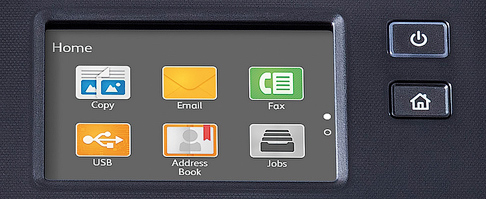
На панели управления принтера нажмите кнопку: [ ДОМ ]
Далее нажмите:
< Аппарат > / < Device > ->
Далее:
< Информ. страницы > / < Info. Pages >
Выберите пункт:
< Конфигурация системы > / < System Configuration >
или
< Обратиться в сервисную службу > / < Call for Assistance >
Нажмите < Печать > / < Print >
Распечатается отчёт о конфигурации или о расходных материалах.
B OnLineFIX.exe возможно получение полноценных отчётов принтера программным путём (а также автоматическое получение всех данных для заказа fix-прошивки), даже если принтер заблокирован или в распечатанном отчёте отсутствует номер CRUM!

Распечатка отчётов возможна из утилиты Xerox Easy Printer Manager
(устанавливается по умолчанию с драйвером принтера).
Необходимая информация для заказа фикс-прошивки также доступна через встроенный веб-интерфейс CentreWare Internet Services (подробности см. в руководстве пользователя принтера).
Образцы отчётов Xerox B215 Configuration Report
и Customer Assistance Report (Supplies Information).
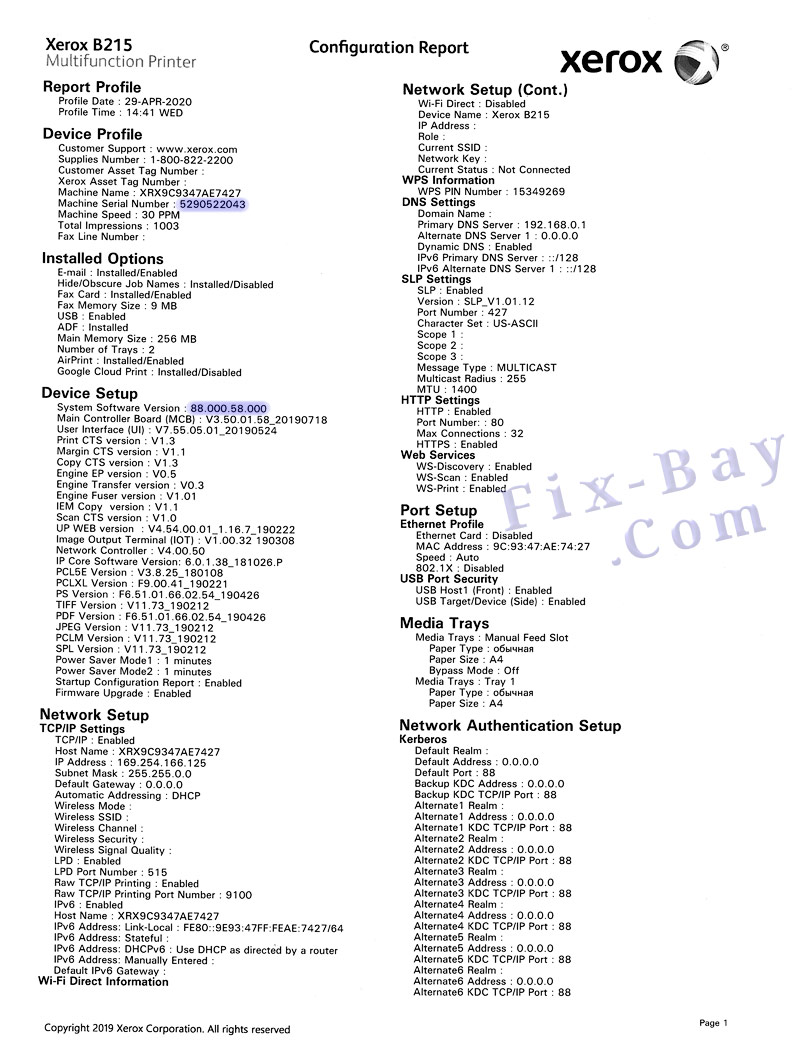
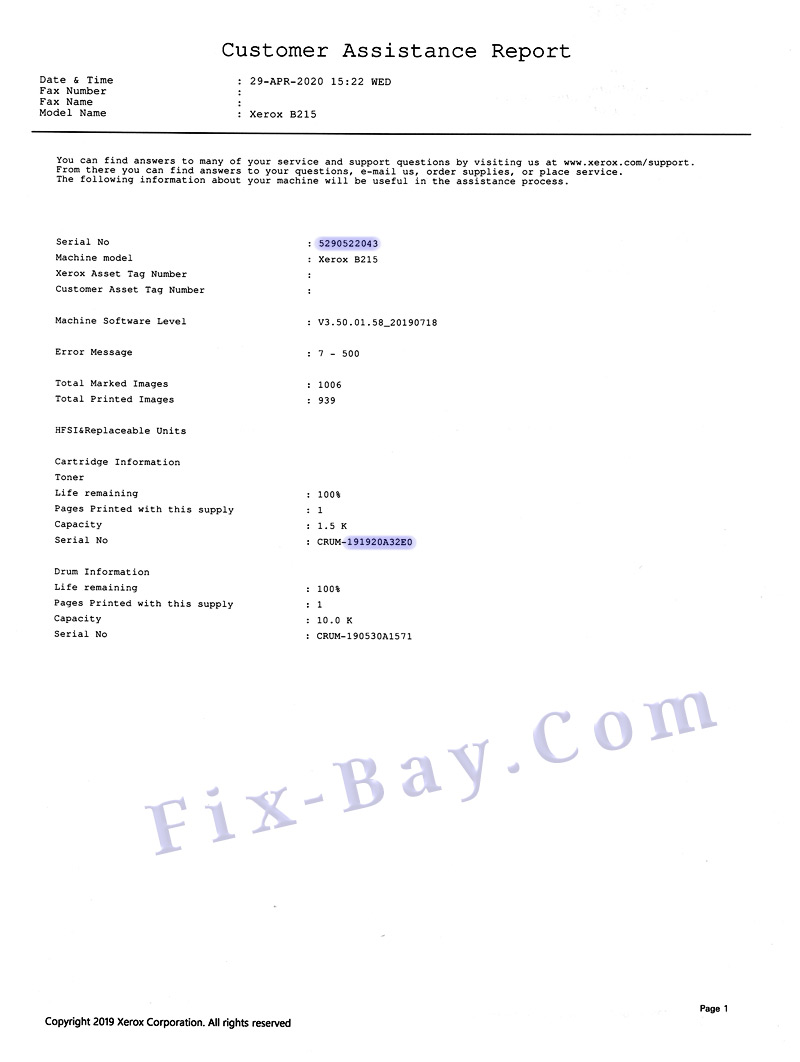
Откройте переднюю крышку принтера, отключите кабель питания.
Нажмите и удерживайте кнопку принтера [ Питание ].
Подключите кабель питания, через 3 сек отпустите кнопку.

ВНИМАНИЕ! В строке CRUM должно быть 11 символов, а в строке Serial number 15.
Описание
Что такое прошивка принтера Xerox B215 и зачем она нужна.
Прошивка (firmware) – это программное обеспечение аппарата.
В большинстве современных принтеров установлена специальная система защиты, которая предназначена для того, чтобы потребитель покупал оригинальные картриджи, а не заправлял уже имеющийся. Таким способом производитель борется с заправщиками картриджей и пытается повысить продажи своих картриджей.
Прошивка принтера «подкорректированной» версией прошивки позволяет обойти защиту, чтобы вы могли заправлять картриджи.
Прошить или не прошить принтер Xerox B215?
Единоразовая прошивка принтера позволяет заправлять картриджи, заправка в среднем стоит 10% от цены нового картриджа.
Сброс счётчика принтера Xerox B215 при необходимости (после того как загорелась красная лампочка тонера), происходит простым выключением и включением кнопки питания, и никаких дополнительных кнопок устанавливать нет необходимости.
На прошитом принтере Xerox B215 необходимо заклеивать чип в новых картриджах или после прошивки один раз и на всегда отключить разъем CRUM от главной платы, после, на чип картриджа можно вообще не обращать внимания.
Инструкция по прошивке
Инструкция по прошивке Samsung Xerox B215
1. После оплаты заказа, вы на email получите письмо с двумя ссылками, по первой ссылке Link for download ordered fix in ZIP archive: скачиваете архив с файлами прошивки, извлекаете из архива в отдельную папку файлы прошивки.
3. Двойным щелчком мыши запускаем файл download1.bat, который находится в папке с файлами прошивки. Появится черное окно, в котором должно пробежать очень много точек
4. Ждем несколько минут, принтер при этом на экране будет отображать процесс прошивки. Ждите перезагрузки принтера.
5. После перезагрузки принтера извлечь из картриджа чип картриджа или заклеить его скотчем. Побеспокойтесь о том, что бы не было контакта принтера с чипами картриджей, что бы не возвращаться к прошивке устройства. Чип на драм картридже также можно убрать или заклеить.
Прошивка принтеров Xerox B205 B210 B215 с помощью дебаг-кабеля.
Подключим его к USB-порту компьютера и установим драйверы , в диспетчере устройств должен появиться виртуальный COM-порт, запомним его номер (COM4).

Снимаем боковую крышку принтера и видим главную плату.


Далее устанавливаем и настраиваем терминальный клиент. Подойдет любой, мне нравится PuTTY. Настраиваем параметры подключения:

Сохраняем параметры нажав кнопку Save.
Проверяем все параметры для успешной прошивки:
- Подключен дебаг-кабель к компьютеру и принтеру
- Установлен драйвер виртуального ком-порта (только в случае usb)
- Принтер подключен к сети 220 и к компьютеру по usb-кабелю. Принтер находится в выключенном состоянии.
- Запущен терминальный клиент

Вводим с клавиатуры команду fl и нажимаем [Enter]

Перетаскиваем файл прошивки на usbprns2.exe

Должен начаться процесс прошивки, дожидаемся окончания и перезагрузки принтера.
После успешной прошивки принтер игнорирует чипы и показывает 100% тонера и 100% драм-картриджа.
Читайте также:

